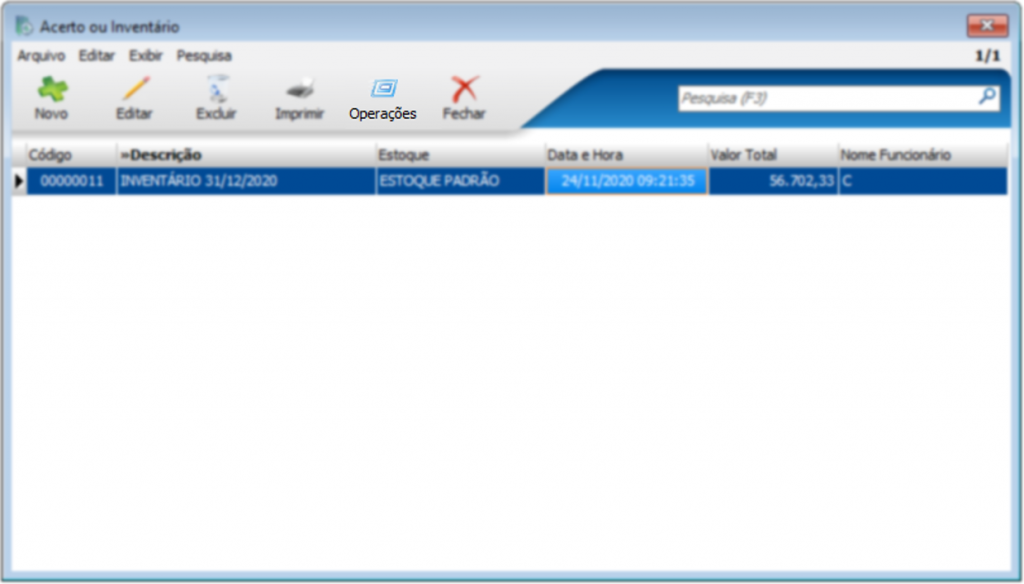Abra o sistema Nota Livre;
Clique em Movimentações em seguida selecione Acerto ou Inventário;

Clique no botão Novo;
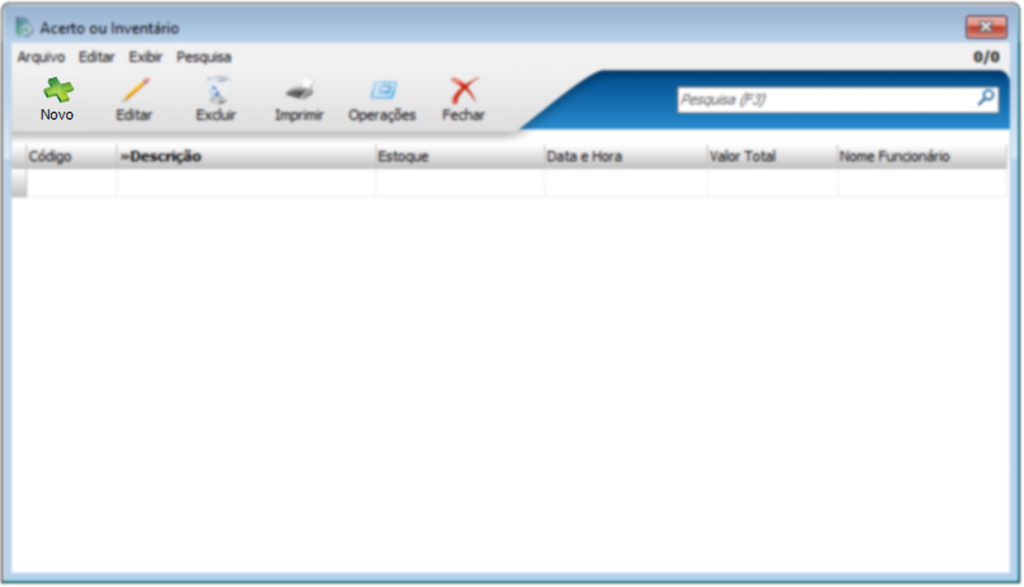
Preencha os dados do inventário;
Informe a descrição, selecione o estoque, funcionário e informe a data do Acerto.
Em operação – selecione:
. Inventário: alterará o estoque conforme as alterações feitas.
. Contagem (não gera ajuste): não modifica a quantidade do estoque, apenas realiza contagem.
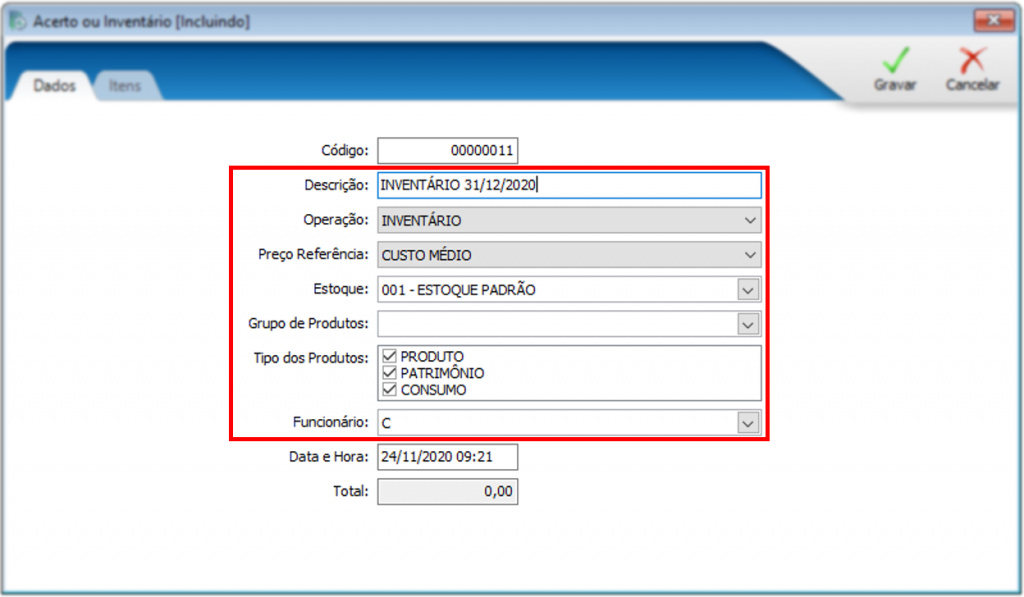
Clique na aba Itens em seguida clique no botão Gerar Inventário;
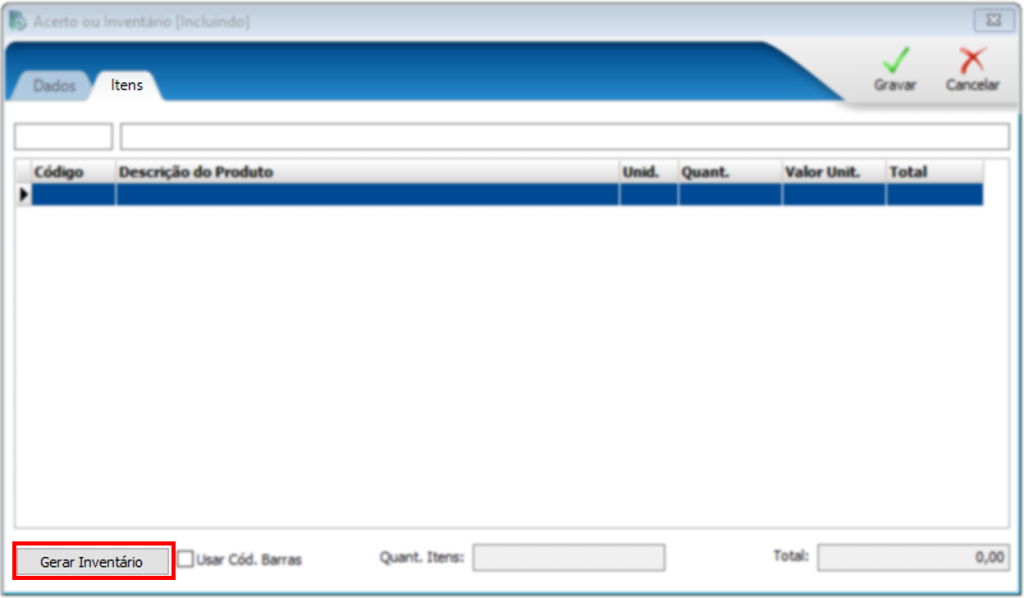
Selecione a o opção Novo inventário baseado na posição de estoque;
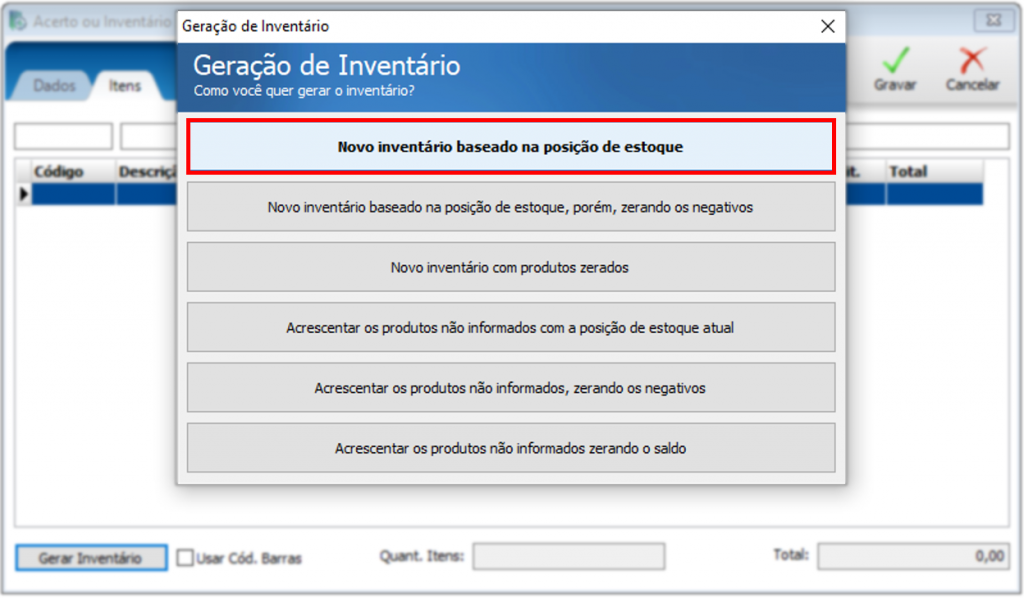
Aparecerá na tela todos os produtos cadastrados, inclusive os itens com estoque negativo e zerado, porém não deverá conter produtos negativos no inventário. No campo Total, será apresentado o valor do seu estoque atual.
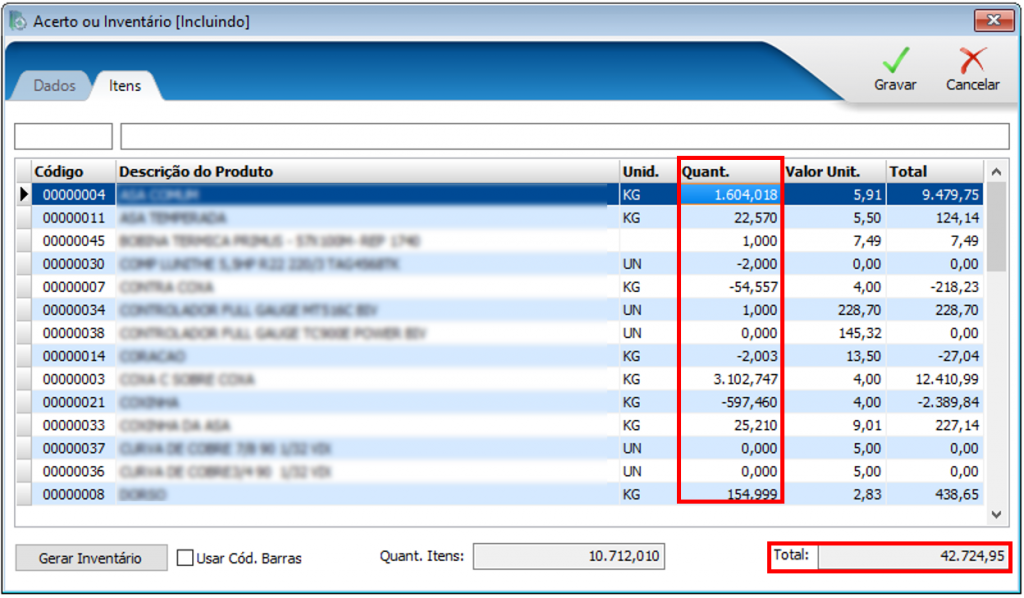
Clique novamente em Gerar Inventário;
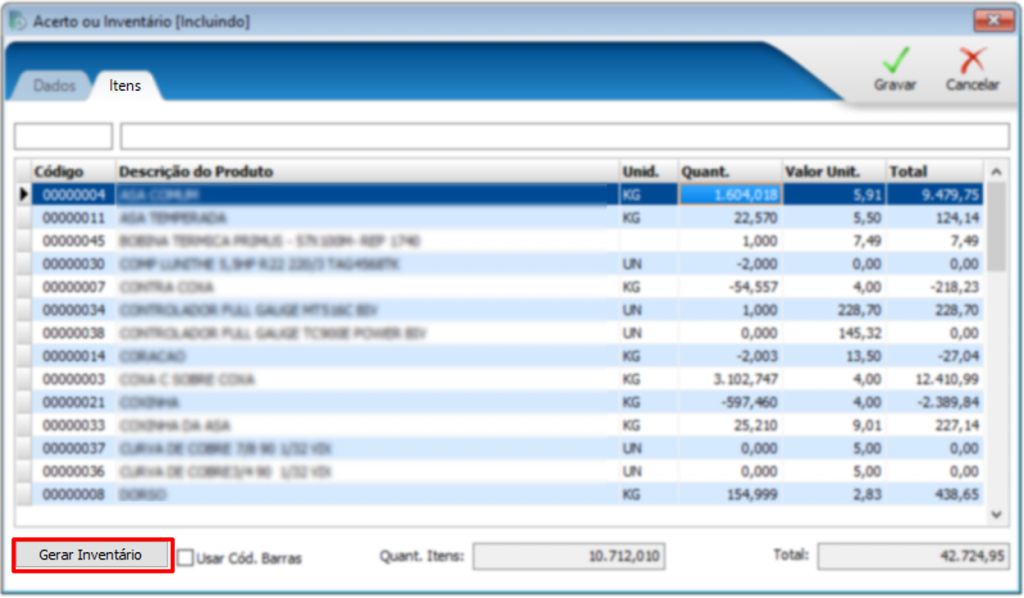
Selecione a opção Novo inventário baseado na posição de estoque, porém, zerando os negativos;
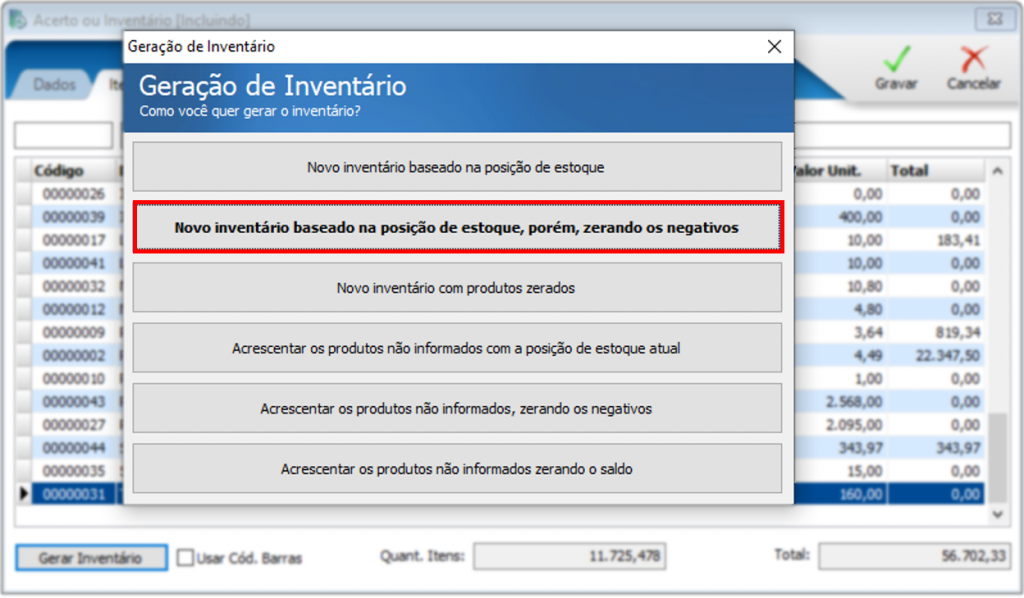
Veja que os itens que estavam negativos agora estão com a quantidade = 0. Clique no botão ✔️ Gravar;

Clique em OK;
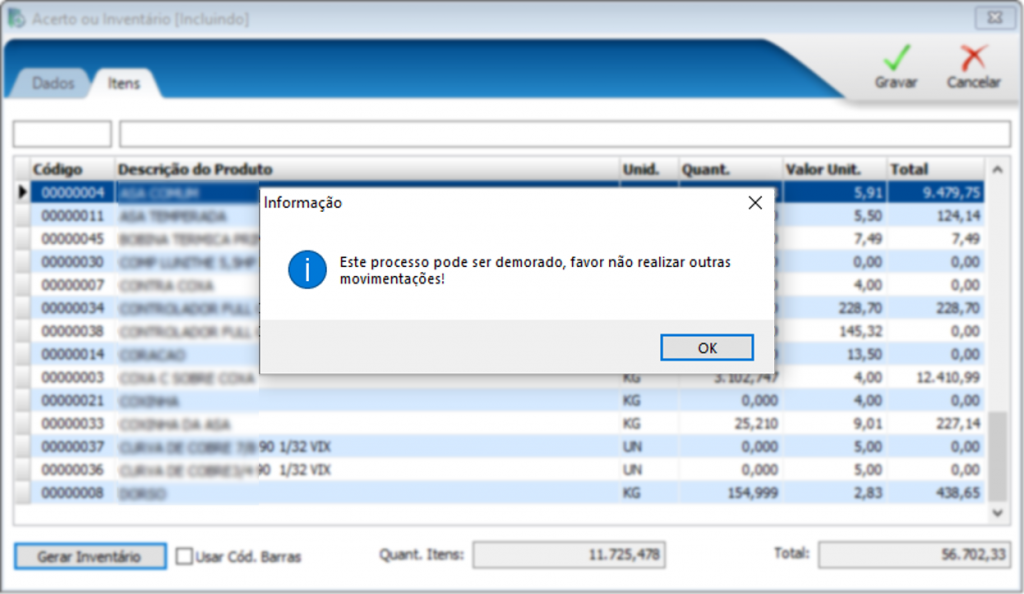
Clique na opção Sim;

Para imprimir o Inventário, selecione-o e clique no botão Imprimir;

Para exportá-lo para Excel ou arquivo de texto (TXT) clique no botão Operações.